윈도우11 초기화 방법 포맷 없이 초기설치 되돌리기
윈도우11 초기화 방법 포맷 없이 초기설치 되돌리기
컴퓨터나 노트북 등을 구입해서 윈도우 설치 후 사용하게 되면 점점 느려지게 되는데 이 때 기존의 윈도우 삭제하기 위해서는 c드라이브 포맷하고 다시 설치하는 방법이 있으며 이때에는 새로 설치할 윈도우11, 윈도우10 등 설치CD 및 USB 부팅디스크가 있어야 합니다.
그렇기 때문에 쉽게 처음 설치했던 윈도우11 및 윈도우10 상태로 되돌리기 위해서는 윈도우 초기화를 통해 처음 설치했던 상태로 되돌릴 수 있으며 이 때 중요한 데이터는 USB나 외장하드등을 통해 데이터를 백업하느것이 좋습니다.
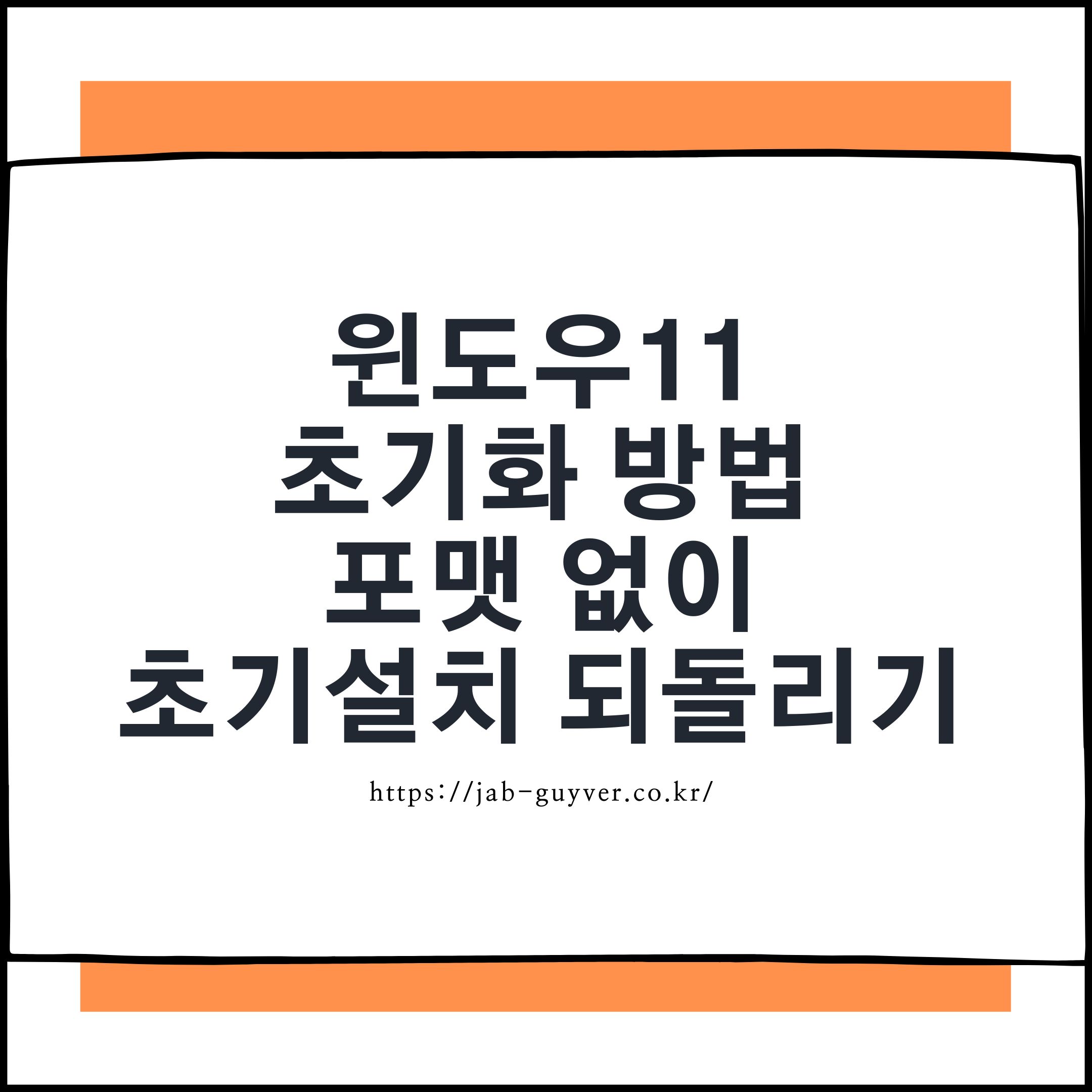
윈도우초기화 및 포맷 차이점
참고로 윈도우 초기화는 하드디스크 포맷과 비슷하지만 일부 다른점이 있습니다.
윈도우 초기화는 시스템을 초기 상태로 되돌리는 것을 의미하며 공장초기화 진행 시 모든 파일, 프로그램, 설정, 사용자 데이터 등이 삭제되며 시스템 파일은 그대로 유지되므로 윈도우 초기화 후에도 윈도우 운영체제는 여전히 작동합니다.
반면에 포맷은 하드 디스크에 저장된 모든 데이터를 삭제하는 것을 의미하며 시스템 파일뿐만 아니라 모든 파일, 프로그램, 설정, 사용자 데이터 등이 완전히 삭제되며 디스크 포맷 후에는 모든 것이 삭제되었기 때문에 운영체제도 다시 재설치해야 합니다.
그리고 초기화 하는 과정에서 하드 디스크의 모든 섹터가 검사되고 정리되므로 시스템 성능이 향상될 수 있습니다.
포맷은 일반적으로 하드웨어 업그레이드나 시스템 재설치를 해야하기 때문에 윈도우11 초기화는 시스템을 초기 상태로 되돌리고 문제를 해결하고 성능을 최적화하기 위해 사용되며, 포맷은 하드디스크에 저장된 모든 데이터를 삭제하고 시스템 재설치를 위해 사용됩니다.
아수스 노트북 USB 부팅순서 변경 윈도우11 프리도스 설치
아수스 노트북 USB 부팅순서 변경 윈도우11 프리도스 설치 에이수스 "Asus" 아수스 노트북은 게이밍부터 보급형 사무 노트북까지 가성비가 좋은 노트북으로 HP노트북과 Dell 노트북 이상으로서 MSI,
jab-guyver.co.kr
윈도우 초기화 전 주의사항
- 중요한 파일 백업: 초기화하기 전에 중요한 파일을 백업해야 합니다. 초기화하면 하드 드라이브에 저장된 모든 데이터가 삭제되므로, 백업하지 않은 파일은 영구적으로 손실될 수 있습니다.
- 드라이버 및 소프트웨어 업데이트: 초기화 후에는 시스템의 드라이버 및 소프트웨어를 업데이트해야 합니다. 이렇게 하면 시스템의 안정성이 향상되고 최신 보안 패치가 적용됩니다.
- 인증된 운영 체제: 초기화 후에는 인증된 운영 체제를 다시 설치해야 합니다. 인증되지 않은 운영 체제를 사용하면 보안 문제 및 기술 지원 문제가 발생할 수 있습니다.
- 복구 드라이브 생성: 초기화하기 전에는 Windows 복구 드라이브를 생성해 두는 것이 좋습니다. 이렇게 하면 문제가 발생했을 때 복구 드라이브를 사용하여 시스템을 복원할 수 있습니다.
- 초기화 방법 선택: 윈도우 초기화를 수행하기 전에 어떤 방법을 선택할지 결정해야 합니다. 윈도우 초기화에는 '픽스 문제' 및 '컴퓨터 완전 초기화'와 같은 옵션이 있으므로, 상황에 맞게 적절한 방법을 선택해야 합니다.
이러한 중요한 점들을 고려하면서 윈도우 초기화를 수행하면, 보다 안정적이고 안전한 시스템을 유지할 수 있으며 대표적으로 윈도우 초기화 및 포맷 후 새로 설치하는 방법에 대해 아래 참고하세요
윈도우 초기화란, 시스템에 문제가 발생하거나 개인정보 유출 등의 이유로 컴퓨터의 모든 데이터를 삭제하고, 윈도우 운영체제를 다시 설치하여 초기 상태로 되돌리는 것을 말합니다.
윈도우11 초기화 방법

윈도우11 초기화 시 가장 쉬운방법은 시스템 -> 복구탭으로 이동합니다.
- 윈도우11 초기화
- 그럼 이 PC 초기화를 통해 윈도우11 설치파일이 없이 처음설치했던 상태로 되돌아갑니다.
- 윈도우11 설치 전 운영체제로 복구
- 만약 윈도우10이나 윈도우8에서 업그레이드로 윈도우11 설치한 경우 돌아가기버튼을 통해 이전에 설치했던 윈도우로 돌아갈 수 있습니다.

그럼 컴퓨터 자동으로 종료되며 윈도우 공장초기화로 초기설치상태로 돌아갑니다.
만약 기존에 윈도우 설치파일에 문제가 있어 초기화실패한 경우라면 수동으로 윈도우 삭제하거나 C드라이브 포맷 후 윈도우 새로설치해야합니다.
윈도우11 복구모드 복원방법
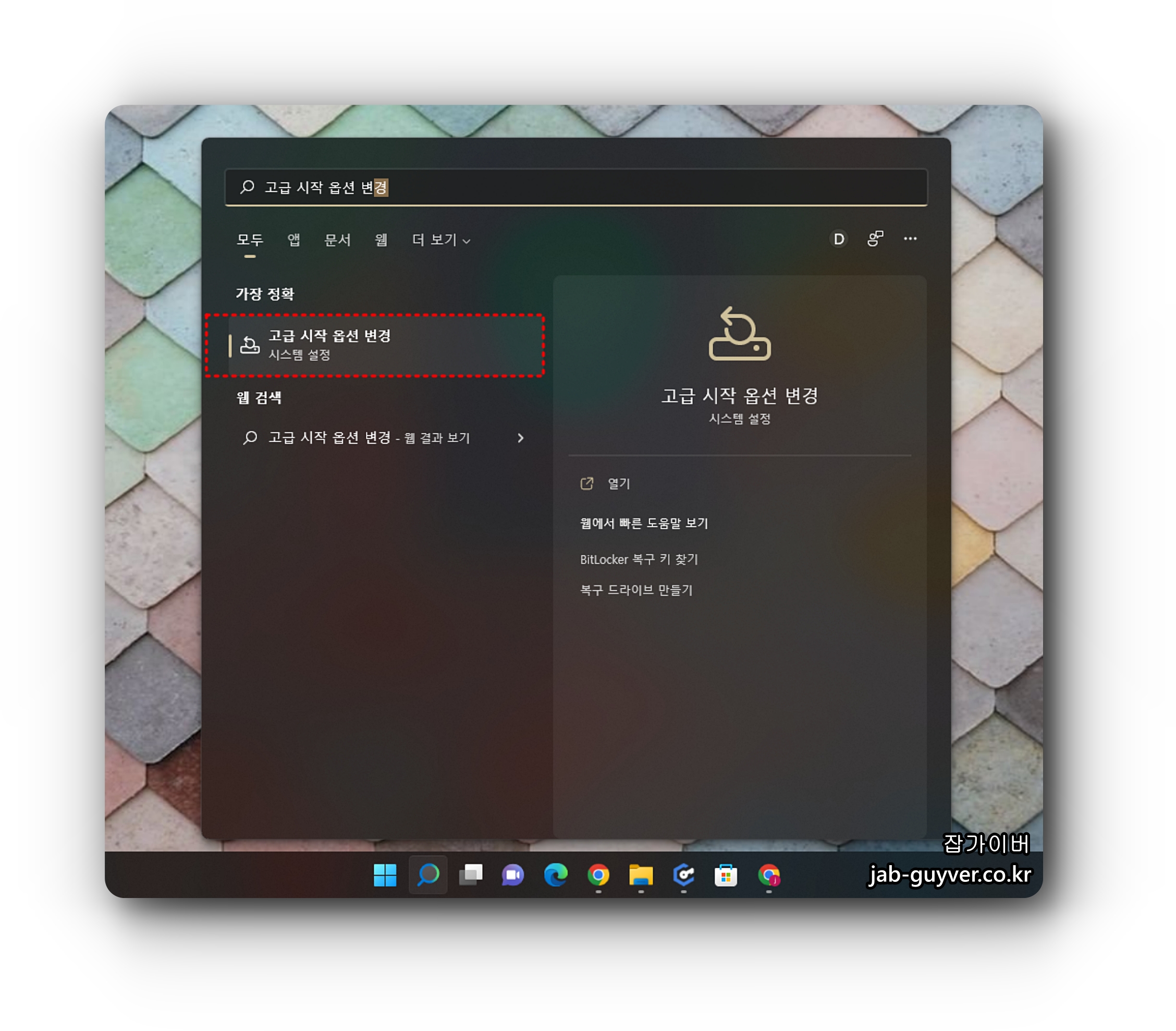
윈도우 초기화 오류 시 고급 시작 옵션 변경으로 들어가 복구모드 부팅합니다.

고급시작옵션에서 지금다시 시작을 눌러주면 컴퓨터 재부팅됩니다.

복구모드 부팅 시 시스템 복원을 통해 기존 윈도우 복구지점으로 복원합니다.
윈도우11 안전모드 부팅 복구모드 단축키 및 로그인
윈도우11 안전모드 부팅 복구모드 단축키 및 로그인 윈도우7 이후로 Windows Sefe Mode "안전모드"로 부팅하는 방법이 꽤나 까다로워졌는데 그 이유 중 하나는 안전모드 부팅을 하게 되면 관리자계정
jab-guyver.co.kr
윈도우11 삭제 후 재설치


복구모드 실패 시 마이크로소프트 홈페이지에서 윈도우11 및 윈도우10 등 윈도우 운영체제를 무료로 다운로드 받아 USB 부팅디스크를 만들어줍니다.
[IT 리뷰/윈도우 Tip] - 윈도우11 다운로드 및 설치 USB 부팅순서 변경
윈도우11 다운로드 방법은 위 내용을 참고하세요


윈도우11 USB 부팅디스크를 만들기 위해서는 기본적으로 8GB 이상의 USB 용량이 필요합니다.


윈도우11 다운로드 후 부팅디스크가 만들어졌다면 컴퓨터에 USB 부팅디스크를 꼽고 재부팅하면 자동으로 윈도우11 설치화면으로 넘어가집니다.

윈도우11 설치화면이 나옵니다.


기존의 윈도우 삭제하고 싶다면 윈도우가 설치된 파티션을 선택 후 포맷을 눌러 삭제합니다.
이후 다시 주파티션에 윈도우11 새롭게 설치하며 새롭게 파티션을 만들고 싶다면 새로만들기를 통해 파티션을 활성화합니다.

그럼 기존의 윈도우11 초기화 하지않고 삭제 후 새롭게 윈도우 설치할 수 있으며 이 때 하위버전으로 윈도우10, 윈도우7, 윈도우8.1 등을 설치할 수 있습니다.

이상 윈도우11 초기화 및 기존의 C드라이브에 설치된 윈도우 삭제 후 새롭게 윈도우 설치하는 방법에 대해 알아보았습니다.
윈도우11 삭제 및 윈도우10 클린설치 초기화 - c드라이브 포맷
윈도우11 삭제 및 윈도우10 클린설치 초기화 - c드라이브 포맷 기존에 윈도우8 윈도우10 설치 후 사용하다가 Windows 참가자 프로그램 및 윈도우 업그레이드를 통해 윈도우11을 설치한 경우 이전에
jab-guyver.co.kr
윈도우 초기화 오류 - 설치실패 복구 삭제 후 재설치
윈도우 초기화 오류 - 설치실패 복구 삭제 후 재설치마이크로소프트의 윈도우 11은 사용자 경험을 개선하고 혁신적인 기능을 제공하는 최신 운영 체제입니다. 윈도우 10 및 윈도우 8 사용자들에
jab-guyver.co.kr
윈도우10 복구방법 백업 & 복구지점 만들기
윈도우10 복구방법 백업 & 복구지점 만들기 MS의 Windows를 사용하면서 갑자기 프로그램에 문제가 생기거나 부팅이 제대로 되지 않는다면 윈도우10 자동백업 기능을 통해 원하는 지점으로 언제든지
jab-guyver.co.kr
윈도우11 초기화 Q&A
📌 Q1. 윈도우 초기화와 포맷은 어떻게 다른가요?
✅ 윈도우 초기화
- 시스템을 처음 설치된 상태로 되돌림
- 개인 파일 유지 선택 가능
- 운영체제는 유지됨 (재설치 필요 없음)
✅ 포맷
- 저장된 모든 데이터를 삭제하고 디스크를 정리
- 운영체제도 삭제되며, 다시 설치해야 함
- 보다 깊은 정리 및 문제 해결이 가능
➡️ 윈도우 초기화는 간편하지만, 심각한 문제 해결이 필요하다면 포맷 후 재설치가 필요할 수 있습니다.
📌 Q2. 윈도우 11을 초기화하려면 어떻게 하나요?
🔹 방법 1: 윈도우 설정에서 초기화 (가장 쉬운 방법)
1️⃣ 시작 버튼 → 설정 (⚙️) → 시스템 → 복구
2️⃣ "이 PC 초기화" 클릭
3️⃣ "내 파일 유지" 또는 "모두 제거" 중 선택
4️⃣ 클라우드 다운로드 또는 로컬 다시 설치 선택
- 클라우드 다운로드: 인터넷에서 최신 윈도우 파일 다운로드 후 재설치
- 로컬 다시 설치: PC에 있는 기존 윈도우 파일로 재설치
5️⃣ 안내에 따라 초기화 진행
🔹 방법 2: 복구 모드에서 초기화 (부팅 문제 발생 시)
1️⃣ Shift 키를 누른 상태에서 "다시 시작" 클릭 (또는 PC 부팅 시 F8/F11 연타)
2️⃣ 고급 옵션 → 문제 해결 → 이 PC 초기화
3️⃣ 원하는 초기화 옵션 선택 후 진행
➡️ 윈도우 부팅이 정상적으로 되지 않는다면 복구 모드를 이용하세요.
📌 Q3. 초기화 전에 꼭 해야 할 준비는?
💾 중요한 데이터 백업: 개인 파일 삭제를 선택하면 복구가 불가능하므로 USB, 외장하드, 클라우드 등에 백업 필수!
🔄 복구 드라이브 생성: 초기화 실패 시 대비해 USB 복구 드라이브를 만들어 두는 것이 좋음
🔧 드라이버 및 소프트웨어 확인: 초기화 후 드라이버 및 필수 프로그램을 다시 설치해야 함
🔑 윈도우 및 라이선스 키 확인: 재설치 후 정품 인증을 다시 해야 할 수도 있음
➡️ 초기화 후 다시 설정해야 할 것이 많기 때문에, 사전에 충분히 준비하세요.
📌 Q4. 초기화가 실패하는 이유와 해결 방법은?
🔹 "복구 환경을 찾을 수 없음" 오류 발생
- 원인: Windows 복구 환경(RE)가 비활성화됨
- 해결 방법: 명령 프롬프트 (관리자 권한)에서 아래 명령어 입력
reagentc /enable🔹 "초기화 중 문제가 발생했습니다" 오류 발생
- 원인: 시스템 파일 손상
- 해결 방법: 손상된 파일 복구 후 다시 시도
sfc /scannow DISM /Online /Cleanup-Image /RestoreHealth🔹 설치 미디어 요구 메시지 발생
- 원인: 복구 파일 손상 또는 손실
- 해결 방법: USB 설치 미디어로 복구 모드에서 초기화 진행
➡️ 윈도우 복구 환경이 활성화되어 있는지 먼저 확인한 후 진행하세요!
📌 Q5. 초기화 후 윈도우10으로 되돌릴 수 있나요?
- 가능한 경우: 윈도우 10에서 업그레이드한 후 10일 이내 → 설정 → 복구 → 이전 버전의 윈도우로 돌아가기
- 불가능한 경우: 10일이 지났거나 초기화를 이미 진행한 경우 → 윈도우 10 설치 USB를 사용하여 새로 설치해야 함
➡️ 업그레이드 후 10일이 지나면 자동으로 롤백 기능이 삭제되므로 주의하세요!
📌 Q6. 초기화 후 드라이버와 프로그램은 어떻게 다시 설치하나요?
1️⃣ 윈도우 업데이트 실행: 대부분의 기본 드라이버 자동 설치됨
2️⃣ 제조사 홈페이지 방문: 최신 드라이버 수동 다운로드
3️⃣ 백업했던 프로그램 다시 설치: 프로그램 라이선스 키 확인 후 재설치
➡️ 드라이버는 자동으로 설치되지만, 최신 버전이 필요하면 제조사 홈페이지에서 다운로드하세요.
📌 Q7. USB 없이도 윈도우를 재설치할 수 있나요?
네, 가능합니다!
✅ 윈도우 초기화 기능을 이용하면 별도의 USB 없이 재설치 가능
✅ 클라우드 다운로드 옵션을 선택하면 최신 윈도우 파일 자동 다운로드
하지만, 초기화가 실패하거나 부팅이 되지 않는다면 USB 부팅 디스크가 필요할 수 있습니다.
➡️ 초기화가 불가능한 경우를 대비해 미리 USB 부팅 디스크를 만들어 두는 것이 좋습니다.
📌 Q8. 초기화 후에도 여전히 느리다면?
1️⃣ 불필요한 프로그램 삭제
2️⃣ 백그라운드 앱 제한 (설정 → 앱 → 백그라운드 앱)
3️⃣ 시작 프로그램 관리 (작업 관리자 → 시작 프로그램)
4️⃣ 디스크 정리 및 조각 모음
5️⃣ 하드웨어 문제 점검 (SSD 교체, RAM 추가 등)
➡️ 윈도우 초기화 후에도 성능이 개선되지 않는다면 하드웨어 업그레이드를 고려해 보세요.
'IT 리뷰 > 윈도우 Tip' 카테고리의 다른 글
| C드라이브 설치한 프로그램 폴더파일 D드라이브 파티션 옮기는방법 (0) | 2025.02.04 |
|---|---|
| 윈도우11 24H2에서 23H2 버전으로 되돌리는 방법 (0) | 2025.02.03 |
| 컴퓨터 부팅 시 로고화면에서 넘어가지 않고 멈추는 증 (0) | 2025.02.01 |




댓글